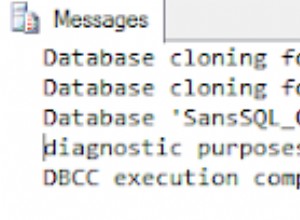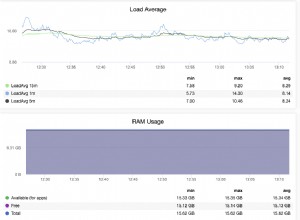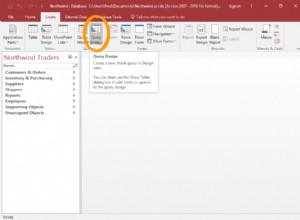Import bazy danych
1. Zaloguj się do swojego cPanelu
2. Przejdź do phpMyAdmin menu.
Możesz użyć naszych skrótów cPanel na koncie Namecheap, aby uzyskać szybki dostęp.
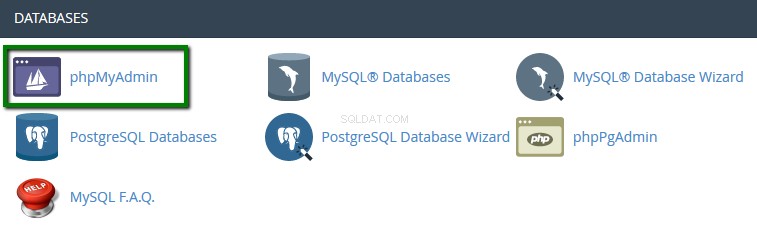
3. Wybierz bazę danych że będziesz potrzebować importu do:
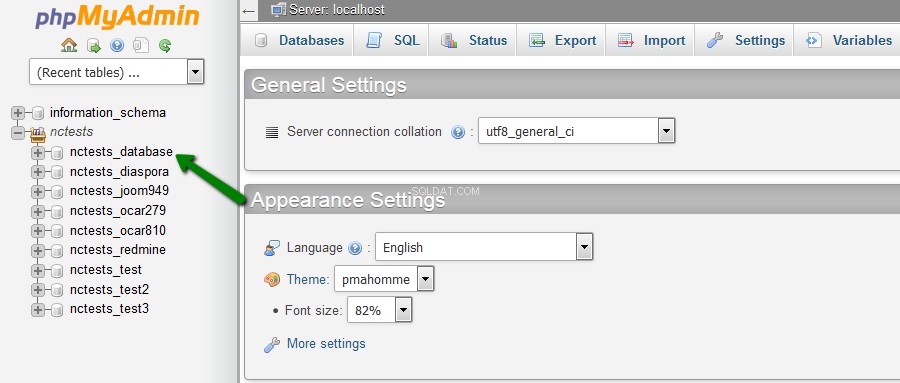
4. Na górnym pasku kliknij kartę Importuj :

5. Kliknij Przeglądaj i zlokalizuj plik .sql z komputera. Po zakończeniu kliknij Idź :
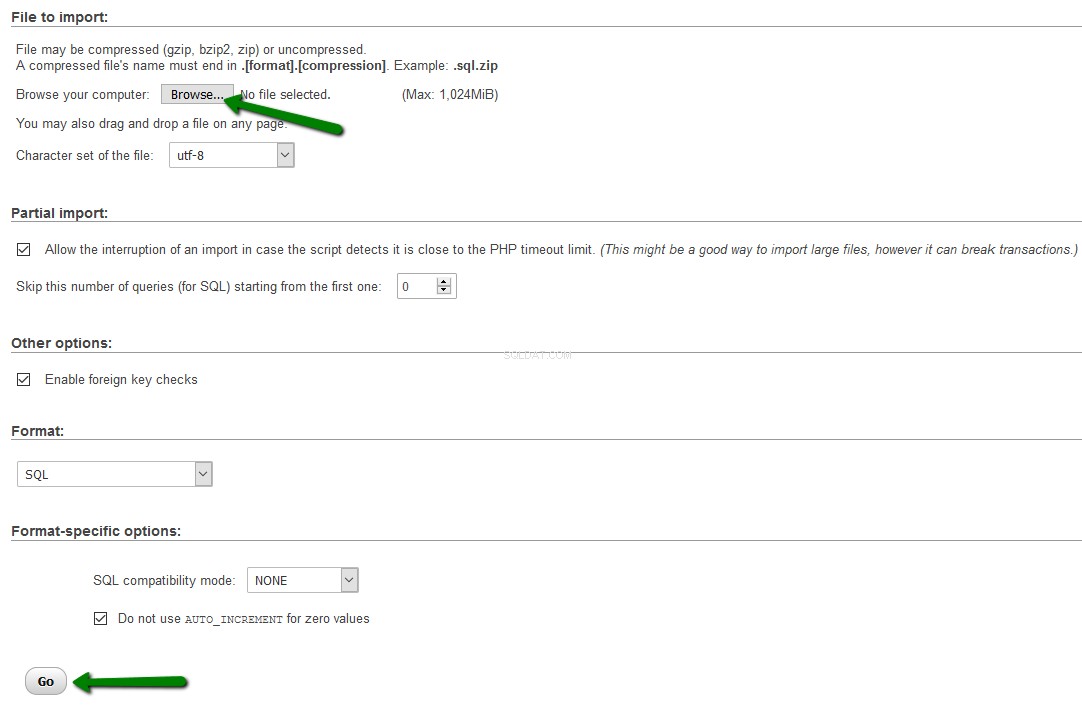
6. Zobaczysz powiadomienie, że Twoja baza danych została pomyślnie zaimportowana :
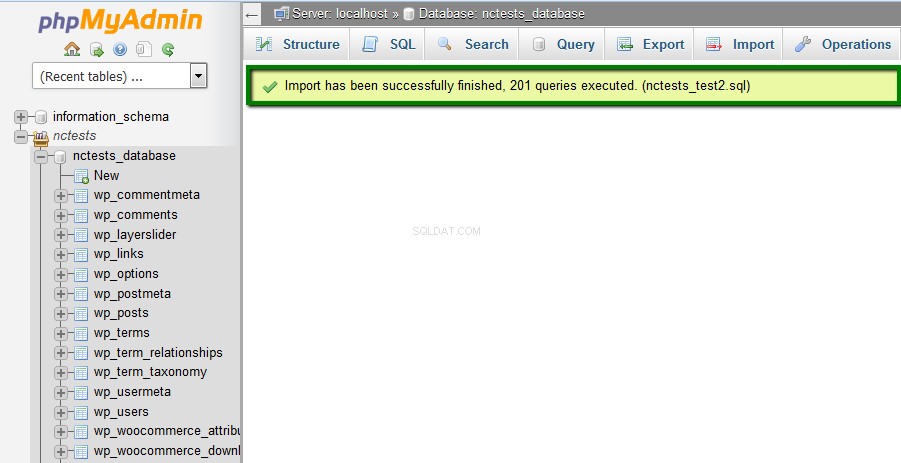
Eksport bazy danych
1. Zaloguj się do swojego cPanelu
2. Przejdź do phpMyAdmin menu:
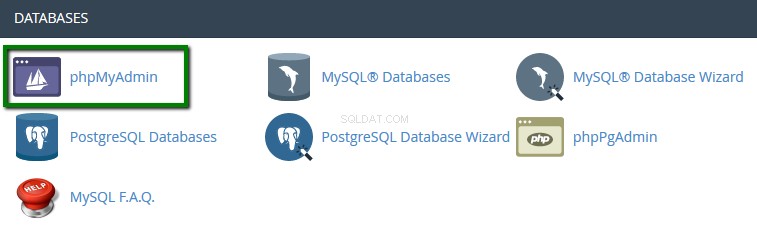
3. Wybierz bazę danych że będziesz potrzebować importu do:
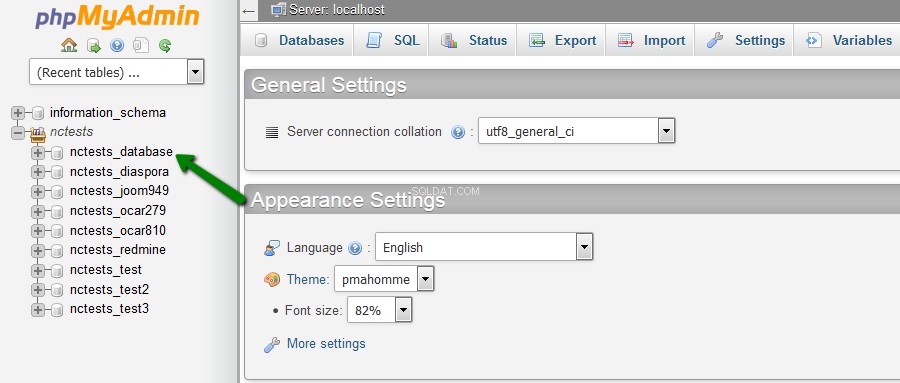
4. Wybierz tabele, które chcesz wyeksportować, lub kliknij Sprawdź wszystko . Kliknij Eksportuj aby kontynuować:
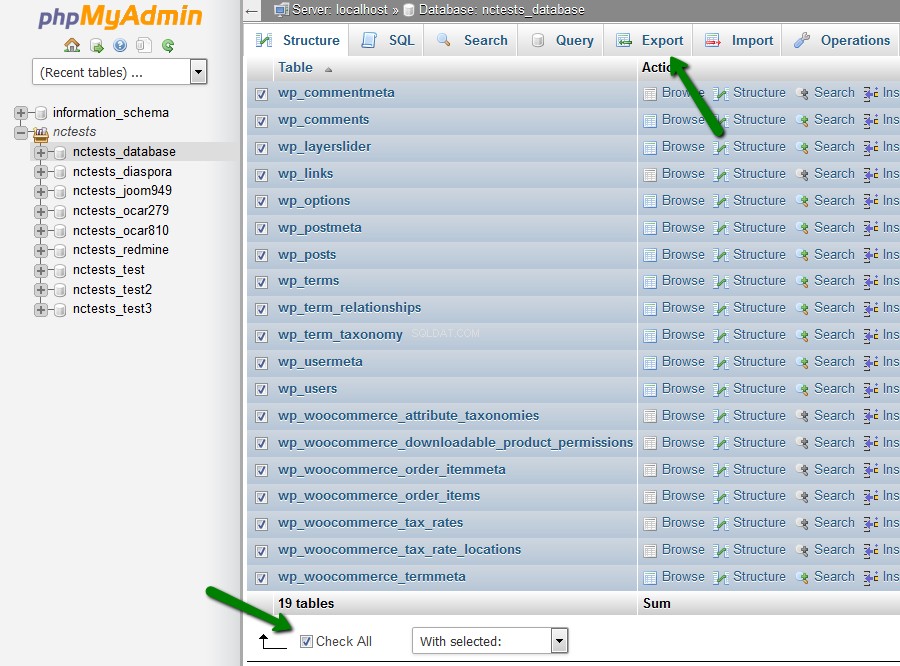
5. Wybierz żądany plik z menu rozwijanego w Format i kliknij przycisk Idź przycisk:
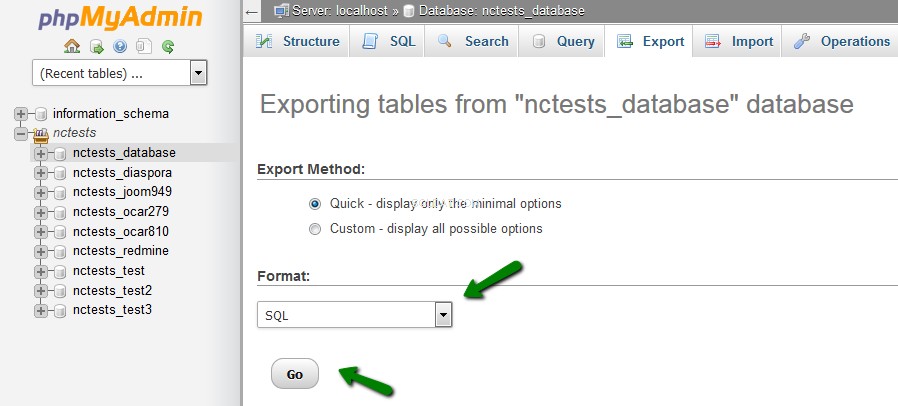
Odmowa dostępu, utwórz błąd nazwa_bazy_danych bazy danych. Jak to naprawić?
Jeśli otrzymasz ten komunikat o błędzie, możesz rozwiązać problem, wykonując następujące kroki:
1. Otwórz zrzut swojej bazy danych za pomocą dowolnego edytora tekstu na komputerze (na przykład Notatnika lub WordPada).
2. Znajdź wiersz:CREATE DATABASE nazwa_bazy_danych (zwykle można go znaleźć na początku) i usunąć.
*db_name – nazwa Twojej bazy danych:
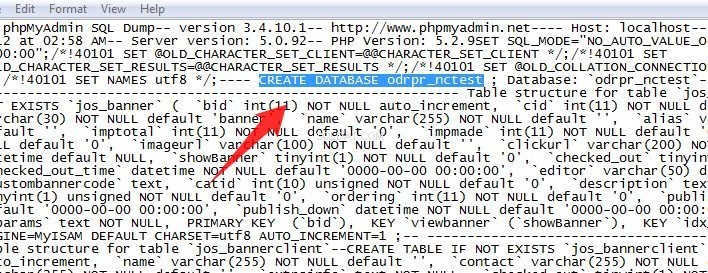
3. Zapisz go i zaimportuj, korzystając z powyższych instrukcji.
To wszystko!
Potrzebujesz pomocy? Skontaktuj się z naszym HelpDesk